Implementar um cluster hiperconvergido Espaços de Armazenamento Direto no VMM
Importante
Esta versão do Virtual Machine Manager (VMM) chegou ao fim do suporte. Recomendamos que atualize para o VMM 2022.
Leia este artigo para configurar um cluster hiperconvergido em execução Espaços de Armazenamento Direto (S2D) no System Center – Virtual Machine Manager (VMM). Saiba mais sobre o S2D.
Pode implementar um cluster S2D hiperconvergido ao aprovisionar um cluster Hyper-V e ativar o S2D a partir de anfitriões Hyper-V existentes ou ao aprovisionar a partir de servidores bare-metal.
Atualmente, não pode ativar o S2D numa implementação hiperconvergida num cluster Hyper-V implementado a partir de computadores bare-metal com um sistema operativo Nano.
Nota
Tem de ativar o S2D antes de adicionar o fornecedor de armazenamento ao VMM.
Para ativar o S2D, aceda a Configuração> GeralEspecifique o nome do cluster e o grupo de anfitriões e selecione a opção Ativar Espaços de Armazenamento Direto, conforme mostrado abaixo:

Depois de ativar um cluster com S2D, o VMM faz o seguinte:
- A função Servidor de Ficheiros e a funcionalidade Clustering de Ativação Pós-falha estão ativadas.
- A réplica de armazenamento e a eliminação de dados duplicados estão ativadas.
- Opcionalmente, o cluster é validado e criado.
- O S2D está ativado e é criada uma matriz de armazenamento com o mesmo nome que fornece no assistente.
Se utilizar o PowerShell para criar um cluster hiperconvergido, o conjunto e a camada de armazenamento são criados automaticamente com a opção Enable-ClusterS2D autoconfig=true .
Antes de começar
- Certifique-se de que está a executar o VMM 2016 ou posterior.
- Os anfitriões Hyper-V num cluster devem ser executados Windows Server 2016 ou posterior com a Função Hyper-V instalada e configurada para alojar VMs.
Nota
O UR3 do VMM 2019 e posterior suporta a Infraestrutura Hiperconvergida do Azure Stack (HCI, versão 20H2).
Nota
O VMM 2022 suporta a Infraestrutura Hiperconvergida do Azure Stack (HCI, versão 20H2 e 21H2).
Após estes pré-requisitos estarem implementados, aprovisiona um cluster e configura os recursos de armazenamento no mesmo. Em seguida, pode implementar VMs no cluster ou exportar o armazenamento para outros recursos com o SOFS.
Passo 1: Aprovisionar o cluster
Pode aprovisionar um cluster das seguintes formas:
- A partir de anfitriões Hyper-V
- A partir de máquinas bare-metal
Selecione o separador necessário para os passos para aprovisionar um cluster:
Siga estes passos para aprovisionar um cluster a partir de anfitriões Hyper-V:
- Se precisar de adicionar os anfitriões Hyper-V aos recursos de infraestrutura do VMM, siga estes passos. Se já estiverem nos recursos de infraestrutura do VMM, avance para o passo seguinte.
- Siga as instruções para aprovisionar um cluster a partir de anfitriões Hyper-V autónomos geridos nos recursos de infraestrutura do VMM.
Nota
- Quando configurar o cluster, lembre-se de selecionar a opção Ativar Espaços de Armazenamento Direto na página Configuração Geral do assistente Criar Cluster hyper-V. Em Tipo de Recurso, selecione Servidores existentes com um sistema operativo Windows Server e selecione os anfitriões Hyper-V a adicionar ao cluster.
- Se o S2D estiver ativado, tem de validar o cluster. Ignorar este passo não é suportado.
Passo 2: Configurar a rede para o cluster
Depois de o cluster ser aprovisionado e gerido nos recursos de infraestrutura do VMM, tem de configurar a rede para nós de cluster.
- Comece por criar uma rede lógica para espelhar a sua rede de gestão física.
- Tem de configurar um comutador lógico com o Agrupamento Incorporado do Comutador (SET) ativado para que o comutador esteja ciente da virtualização. Este comutador está ligado à rede lógica de gestão e tem todos os adaptadores virtuais anfitriões necessários para fornecer acesso à rede de gestão ou configurar a rede de armazenamento. O S2D depende de uma rede para comunicar entre anfitriões. São recomendados adaptadores compatíveis com RDMA.
- Criar redes VM.
Nota
A seguinte funcionalidade é aplicável ao UR1 do VMM 2019.
Passo 3: Configurar as definições do DCB no cluster S2D
Nota
A configuração das definições do DCB é um passo opcional para alcançar um elevado desempenho durante o fluxo de trabalho de criação do cluster S2D. Avance para o passo 4 se não quiser configurar as definições do DCB.
Recomendações
Se tiver vNICs implementados, para um desempenho ideal, recomendamos que mapeie todos os seus vNICs com os pNICs correspondentes. As afinidades entre vNIC e pNIC são definidas aleatoriamente pelo sistema operativo e podem existir cenários em que vários vNICs são mapeados para o mesmo pNIC. Para evitar tais cenários, recomendamos que defina manualmente a afinidade entre vNIC e pNIC ao seguir os passos listados aqui.
Quando cria um perfil de porta de placa de rede, recomendamos que permita a prioridade IEEE. Saiba mais. Também pode definir a Prioridade IEEE com os seguintes comandos do PowerShell:
PS> Set-VMNetworkAdapterVlan -VMNetworkAdapterName SMB2 -VlanId "101" -Access -ManagementOS PS> Set-VMNetworkAdapter -ManagementOS -Name SMB2 -IeeePriorityTag on
Antes de começar
Certifique-se do seguinte:
Está a executar o VMM 2016 ou posterior.
Os anfitriões Hyper-V no cluster estão a ser executados Windows Server 2016 ou posterior com a função Hyper-V instalada e configurada para alojar VMs.
Nota
- Pode configurar as definições do DCB no cluster Hyper-V S2D (Hiperconvergido) e no cluster SOFS S2D (desagregado).
- Pode configurar as definições do DCB durante o fluxo de trabalho de criação do cluster ou num cluster existente.
- Não pode configurar as definições do DCB durante a criação do cluster SOFS; só pode configurar num cluster SOFS existente. Todos os nós do cluster SOFS têm de ser geridos pelo VMM.
- A configuração das definições de DCB durante a criação do cluster só é suportada quando o cluster é criado com um servidor windows existente. Não é suportado com o fluxo de trabalho de implementação bare-metal/sistema operativo.
Utilize os seguintes passos para configurar as definições do DCB:
Crie um novo cluster hyper-V e selecione Ativar Espaços de Armazenamento Direto. A opção Configuração do DCB é adicionada ao fluxo de trabalho de criação do cluster Hyper-V.
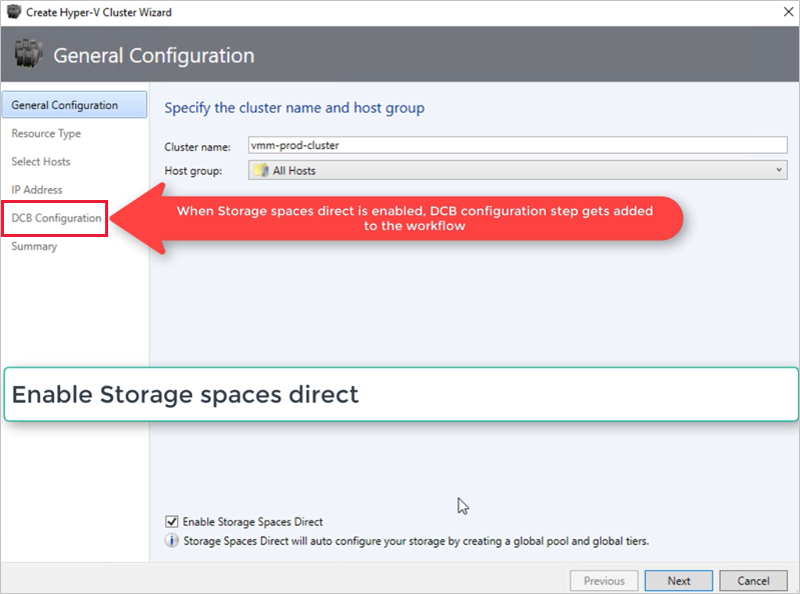
Na configuração do DCB, selecione Configurar o Data Center Bridging.
Forneça valores de Prioridade e Largura de Banda para SMB-Direct e tráfego heartbeat de cluster.
Nota
Os valores predefinidos são atribuídos a Prioridade e Largura de Banda. Personalize estes valores com base nas necessidades de ambiente da sua organização.

Valores predefinidos:
Classe de Tráfego Prioridade Largura de banda (%) Cluster Heartbeat 7 1 SMB-Direct 3 50 Selecione os adaptadores de rede utilizados para o tráfego de armazenamento. O RDMA está ativado nestes adaptadores de rede.
Nota
Num cenário NIC convergido, selecione os vNICs de armazenamento. Os pNICs subjacentes devem ser compatíveis com RDMA para que os vNICs sejam apresentados e disponíveis para seleção.
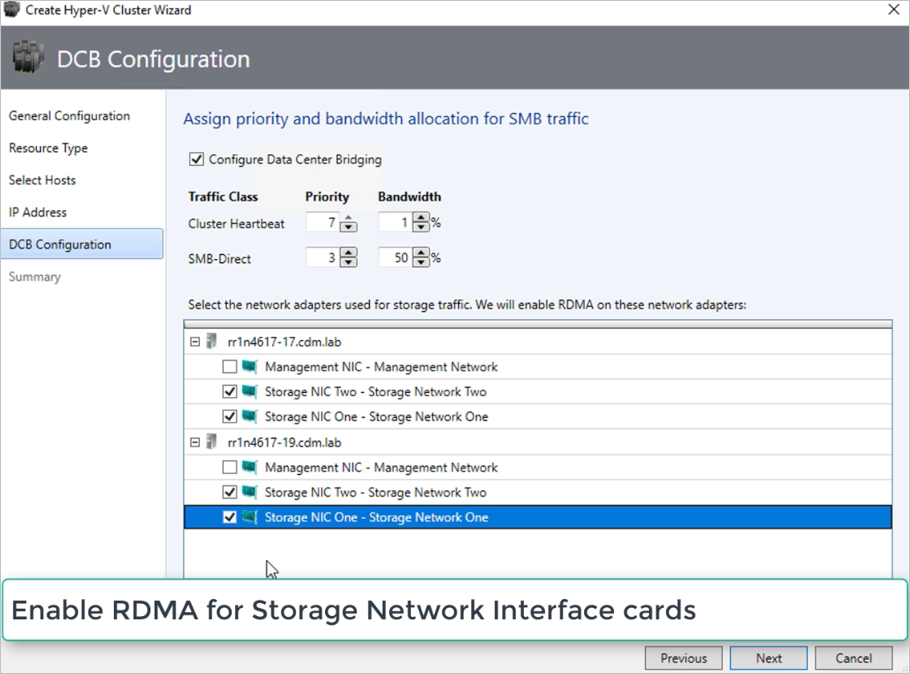
Reveja o resumo e selecione Concluir.
Será criado um cluster S2D e os parâmetros DCB são configurados em todos os Nós S2D.
Nota
- As definições do DCB podem ser configuradas nos clusters S2D do Hyper-V existentes ao visitar a página Propriedades do Cluster e navegar para a página de configuração do DCB .
- Quaisquer alterações fora de banda às definições do DCB em qualquer um dos nós farão com que o cluster S2D não esteja em conformidade no VMM. Será fornecida uma opção Remediar na página de configuração do DCB das propriedades do cluster, que pode utilizar para impor as definições do DCB configuradas no VMM nos nós de cluster.
Passo 4: Gerir o conjunto e criar CSVs
Agora pode modificar as definições do agrupamento de armazenamento e criar discos virtuais e CSVs.
Selecione Matrizesde Armazenamento>de Recursos de Infraestrutura.>
Clique com o botão direito do rato no cluster >Gerir Conjunto e selecione o agrupamento de armazenamento que foi criado por predefinição. Pode alterar o nome predefinido e adicionar uma classificação.
Para criar um CSV, clique com o botão direito do rato no cluster >Propriedades Volumes>Partilhados.
No Assistente para Criar Tipo de Armazenamento do Assistente > de Volumes, especifique o nome do volume e selecione o agrupamento de armazenamento.
Em Capacidade, pode especificar o tamanho do volume, o sistema de ficheiros e as definições de resiliência.

Selecione Configurar definições avançadas de armazenamento e camadas para configurar estas opções.
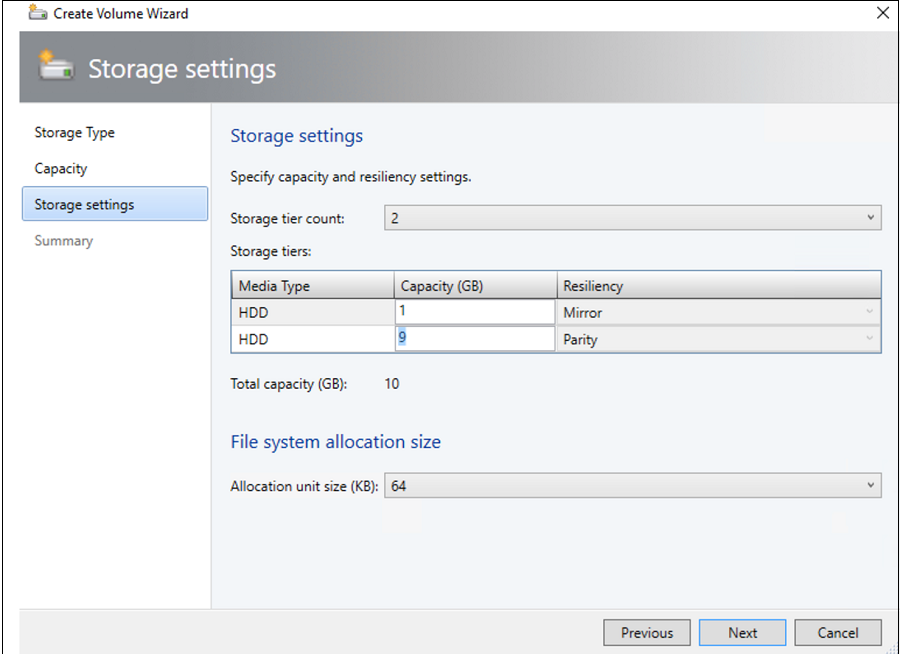
Em Resumo, verifique as definições e conclua o assistente. Quando criar o volume, será criado automaticamente um disco virtual.
Se utilizar o PowerShell, o conjunto e a camada de armazenamento são criados automaticamente com a opção Enable-ClusterS2D autoconfig=true .
Passo 5: Implementar VMs no cluster
Numa topologia hiperconvergida, as VMs podem ser implementadas diretamente no cluster. Os discos rígidos virtuais são colocados nos volumes que criou com S2D. Pode criar e implementar estas VMs tal como faria com qualquer outra VM.
Passo 3: Gerir o conjunto e criar CSVs
Agora pode modificar as definições do agrupamento de armazenamento e criar discos virtuais e CSVs.
Selecione Matrizesde Armazenamento>de Recursos de Infraestrutura.>
Clique com o botão direito do rato no cluster >Gerir Conjunto e selecione o agrupamento de armazenamento que foi criado por predefinição. Pode alterar o nome predefinido e adicionar uma classificação.
Para criar um CSV, clique com o botão direito do rato no cluster >Propriedades Volumes>Partilhados.
No Assistente para Criar Tipo de Armazenamento do Assistente > de Volumes, especifique o nome do volume e selecione o agrupamento de armazenamento.
Em Capacidade, pode especificar o tamanho do volume, o sistema de ficheiros e as definições de resiliência.

Selecione Configurar definições avançadas de armazenamento e camadas para configurar estas opções.
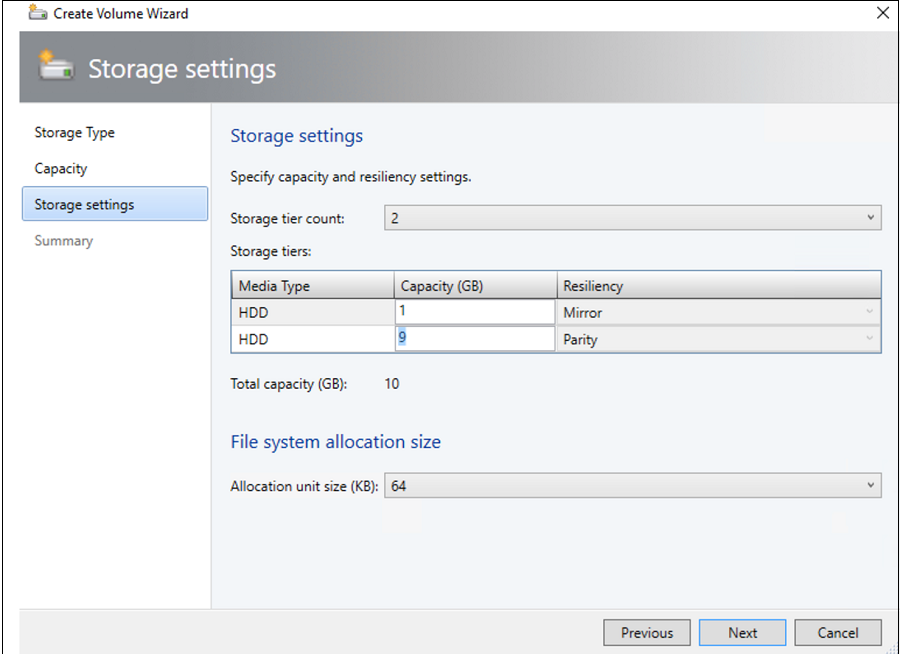
Em Resumo, verifique as definições e conclua o assistente. Quando criar o volume, será criado automaticamente um disco virtual.
Se utilizar o PowerShell, o conjunto e a camada de armazenamento são criados automaticamente com a opção Enable-ClusterS2D autoconfig=true .
Passo 4: Implementar VMs no cluster
Numa topologia hiperconvergida, as VMs podem ser implementadas diretamente no cluster. Os discos rígidos virtuais são colocados nos volumes que criou com S2D. Pode criar e implementar estas VMs tal como faria com qualquer outra VM.
Passos seguintes
Comentários
Brevemente: Ao longo de 2024, vamos descontinuar progressivamente o GitHub Issues como mecanismo de feedback para conteúdos e substituí-lo por um novo sistema de feedback. Para obter mais informações, veja: https://aka.ms/ContentUserFeedback.
Submeter e ver comentários